win10蓝屏怎么办 修复win10蓝屏的方法
更新时间:2023-07-07 11:13:00作者:kai
经常使用win10电脑的小伙伴应该对蓝屏并不陌生吧,有的时候电脑运行着运行着就莫名出现了蓝屏现象,默认的情况下,蓝屏时win10会自动重启,如何就没什么事情了。但是如果遇到蓝屏错误,或者无法修复的蓝屏,那就有可能是软件出现了问题。那么对于Win10蓝屏怎么办呢?接下来小编就带着大家一起来看看修复win10蓝屏的方法吧。
具体方法:
一、禁用自动重新启动
在大多数情况下,Windows 10会默认在发生停止错误时自动重启。这时,你就没有足够的时间来记下蓝屏的错误代码,所以你需要保持蓝屏一段时间,好让你记下错误代码。
1、在【此电脑】处单击右键,选择【属性】。
2、向下滚动鼠标,在右侧找到【高级系统设置】并点击。
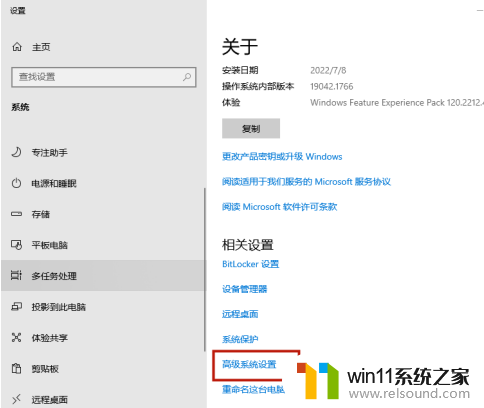
3、在 【启动和故障恢复 】下,点击 "设置"。

4、在【系统失败】处,取消勾选 【自动重新启动 】的复选框。
5、点击【确定】,保存并继续。
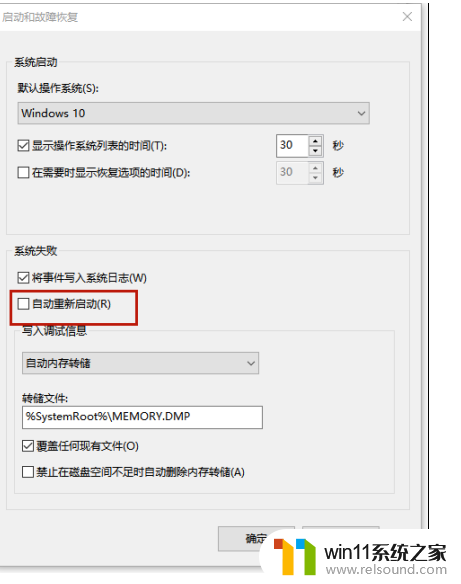
以上全部内容就是小编给大家整理的修复win10蓝屏的方法啦,可以有效的帮助小伙伴们解决蓝屏问题。希望小编的内容对各位有所帮助。
win10蓝屏怎么办 修复win10蓝屏的方法相关教程
- win10连接蓝牙音箱没有声音怎么办 win10连接蓝牙音箱无声音修复方法
- win10更新后声音没了怎么办 win10更新后没声音修复方法
- win10系统如何设置锁屏壁纸 win10锁屏壁纸设置桌面壁纸方法
- win10一直蓝屏重新启动
- win10鼠标与实际位置偏移怎么办 win10鼠标和实际位置不一样修复方法
- 战舰世界win10不能打字怎么办 win10玩战舰世界无法打字修复方法
- win10音量图标空白怎么办 win10不显示音量图标的解决方法
- win10卸载王码输入法的方法 win10怎么卸载王码输入法
- 苹果双系统win10怎么截图 苹果win10双系统截屏教程
- win10关闭工作区的方法 win10工作区怎么关
- win10不安全连接怎么设置为安全
- win10怎么以兼容模式运行程序
- win10没有wlan连接选项
- 怎么检查win10是不是企业版
- win10怎么才能将浏览过的记录不自动保存
- win10无法打开gpedit.msc
win10系统教程推荐